配置linux系统通过pppoe拨号连接宽带的方法主要有两种,适合不同用户的操作习惯。1. 使用pppoeconf配置pppoe(适合命令行用户):检查是否已安装pppoeconf,未安装则使用包管理器安装,运行后根据提示输入用户名、密码并设置开机自启,注意确保网线连接正常和网卡驱动加载。2. 使用networkmanager图形界面配置(适合桌面用户):在桌面环境中打开网络管理器,新建dsl或pppoe连接,填写用户名和密码并选择正确的网卡设备。3. 检查和排错技巧包括查看ppp0接口状态确认拨号是否成功,通过dmesg或journalctl查看日志排查认证失败或接口异常问题,必要时重启pppoe服务,建议新手优先使用上述工具以避免手动修改配置文件带来的错误。

配置Linux系统通过PPPoE拨号连接宽带其实并不复杂,只要掌握了基本工具和步骤就能轻松完成。大多数现代Linux发行版都自带了相关工具,比如pppoeconf或NetworkManager,下面直接进入具体操作方法。

pppoeconf 配置PPPoE(适合命令行用户)如果你习惯用终端或者在没有图形界面的环境中操作,pppoeconf 是一个简单高效的工具。
安装前先检查是否已安装:
pppoeconf --version
如果提示找不到命令,可以使用包管理器安装:

sudo apt install pppoeconf
sudo yum install rp-pppoe
安装完成后运行:
sudo pppoeconf
程序会自动检测网卡并引导你输入用户名和密码,最后还会询问是否设置开机自启,建议选是。
注意:某些情况下可能会出现“找不到以太网接口”的提示,这时候需要确认网线是否插好、网卡驱动是否正常加载。
如果你使用的是GNOME、KDE等桌面环境,NetworkManager 提供了友好的图形界面来配置PPPoE连接。
一些小细节:如果你不确定网卡名称,可以在终端执行
ip link查看当前可用的网络接口,通常是eth0或enpXsY这样的格式。
配置完成后如果无法上网,可以从以下几个方面排查:
查看拨号是否成功:
ifconfig ppp0
如果看到ppp0接口,并有IP地址,说明拨号成功。
查看日志信息:
dmesg | grep ppp
或者查看系统日志:
journalctl -u pppoe
如果提示认证失败,请检查用户名和密码是否正确,尤其是有没有多余的空格或拼写错误。
网络接口状态异常时,尝试重启服务:
sudo systemctl restart pppoe
基本上就这些内容了。虽然看起来有点多,但实际操作起来也就几步,关键是把用户名、密码和网卡选对。新手建议优先使用 pppoeconf 或 NetworkManager,不需要手动改配置文件,不容易出错。
以上就是如何配置Linux PPPoE拨号 宽带连接设置教程的详细内容,更多请关注php中文网其它相关文章!

每个人都需要一台速度更快、更稳定的 PC。随着时间的推移,垃圾文件、旧注册表数据和不必要的后台进程会占用资源并降低性能。幸运的是,许多工具可以让 Windows 保持平稳运行。

Copyright 2014-2025 https://www.php.cn/ All Rights Reserved | php.cn | 湘ICP备2023035733号